# 启动 Nginx
进入安装好的目录 /user/local/nginx/sbin
./nginx 启动
./nginx -s stop 快速停止
./nginx -s quit 优雅关闭,在退出前完成已经接收的连接请求
./nginx -s reload 重新加载配置
nginx 启动后如果使用 kill -9 来进行关闭的话会很费劲所以不建议干这么蠢的事儿
访问:浏览器输入自己 Linux 的 IP
访问效果:
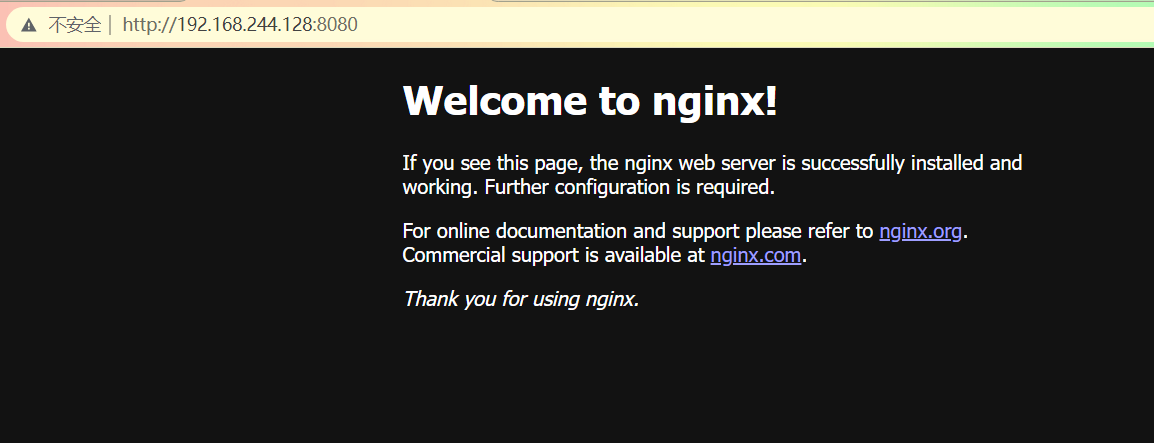
如果不能访问的解决方案如下:
- 查看是否开启了防火墙
如果开启了就关闭防火墙
- 查看自己上次是否改了端口号或者端口并不是 80 的话,80 是浏览器默认的端口所以访问时不用输入但是如果改了端口号那么需要在 ip 地址后加冒号:跟端口号我改的是 8080 所以要加上 8080 完整的访问地址为
192.168.244.128:8080
# 安装成系统服务
创建服务脚本
vim /usr/lib/systemd/system/nginx.service
服务脚本内容
- 注意如果如下配置的路径与安装时的路径不匹配则需要更改否则不会生效因为会报错
[Unit] | |
Description=nginx - web server | |
After=network.target remote-fs.target nss-lookup.target | |
[Service] | |
Type=forking | |
PIDFile=/usr/local/nginx/logs/nginx.pid | |
ExecStartPre=/usr/local/nginx/sbin/nginx -t -c /usr/local/nginx/conf/nginx.conf | |
ExecStart=/usr/local/nginx/sbin/nginx -c /usr/local/nginx/conf/nginx.conf | |
ExecReload=/usr/local/nginx/sbin/nginx -s reload | |
ExecStop=/usr/local/nginx/sbin/nginx -s stop | |
ExecQuit=/usr/local/nginx/sbin/nginx -s quit | |
PrivateTmp=true | |
[Install] | |
WantedBy=multi-user.target |
重新加载系统服务
systemctl daemon-reload

可以看到之前启动的 Nginx 服务还在并没有停止,也是依旧可以访问得到的
停止服务

停止 nginx 服务后,开启系统服务
systemctl start nginx.service

可以看到服务已经启动了说明我们配置的没有任何问题

可以看到系统服务确实没有报错并开启了
将系统服务设置为开启自启动
systemctl enable nginx.service